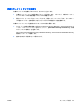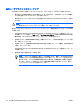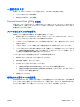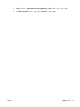User Guide --ProtectTools --Windows XP and Windows Vista (January 2007)
一般的なタスク
[General](全般)ページを使用すると、次のタスクを実行できます。
●
Java Card の PIN の変更
●
カード リーダーの選択
注記: カード リーダーでは、Java Card とスマート カードの両方を使用します。 この
機能は、コンピュータに複数のカード リーダーが装備されている場合に使用できます。
Java Card の PIN の変更
Java Card の PIN を変更するには、以下の手順で操作します。
注記: Java Card の PIN は、4 ~ 8 桁の半角数字にする必要があります。
1.
[スタート]→[すべてのプログラム]→[HP ProtectTools Security Manager](HP ProtectTools セ
キュリティ マネージャ)の順に選択します。
2.
左側のパネルで、[Java Card Security](Java Card セキュリティ)をクリックし、[General]
(全般)をクリックします。
3. PIN が設定されている Java Card をカード リーダーに挿入します。
4.
右側のパネルで、[Change](変更)をクリックします。
5.
[Change PIN](PIN の変更)ダイアログ ボックスで、[Current PIN](現在の PIN)ボックスに
現在の PIN を入力します。
6.
[New PIN](新しい PIN)ボックスに新しい PIN を入力し、[Confirm New PIN](新しい PIN の
確認入力)ボックスに PIN を再度入力します。
7.
[OK]をクリックします。
カード リーダーの選択
Java Card を使用する前に、Java Card Security for ProtectTools で正しいカード リーダーが選択され
ていることを確認してください。 正しいリーダーが選択されていないと、一部の機能が使用できなく
なるか、正しく表示されない場合があります。 さらに、カード リーダー ドライバが正しくインスト
ールされ、Windows の[デバイス マネージャ]に正しく表示される必要があります。
カード リーダーを選択するには、以下の手順で操作します。
1.
[スタート]→[すべてのプログラム]→[HP ProtectTools Security Manager](HP ProtectTools セ
キュリティ マネージャ)の順に選択します。
2.
左側のパネルで、[Java Card Security](Java Card セキュリティ)をクリックし、[General]
(全般)をクリックします。
3.
Java Card をカード リーダーに挿入します。
4.
右側のパネルの[Selected card reader](スマート カード リーダー)で正しいリーダーをクリッ
クします。
44
第 4 章 Java Card Security for HP ProtectTools
JAWW